如何在 Google Chrome 中启用或禁用第三方 Cookie
- PHPz转载
- 2023-04-15 14:07:054568浏览
每个网站都通过创建 cookie 使用户更容易浏览他们的网页和浏览他们的网站。然而,网站创建了一些第三方 cookie,使他们能够跟踪访问其他网站的用户,以便更好地了解他们,从而有助于展示广告和其他帖子。
一些用户可能认为他们的数据遭到破坏或存在安全风险,而另一些用户可能认为允许这些第三方 cookie 跟踪他们以在浏览器上获取更多内容是很好的。
所以我们在这篇文章中解释了如何在谷歌浏览器中启用或禁用第三方cookies,详细步骤如下。
如何在 Google Chrome 中启用第三方 Cookie
如果您认为要启用第三方 cookie 以帮助您在 chrome 浏览器应用程序上获得更好的内容和提要,请按照以下步骤操作。
第 1 步:按Windows键并键入chrome,然后按Enter键,打开Chrome浏览器。
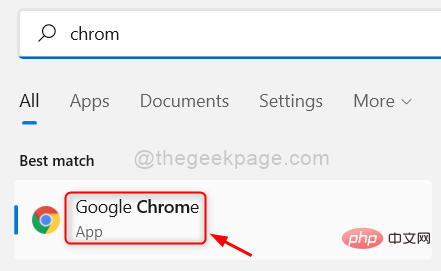
第 2 步:现在您应该通过同时按ALT + F键然后按键盘上的S键进入 Chrome 浏览器的设置页面。
第 3 步:现在转到左侧菜单上的隐私和安全选项,如下所示。
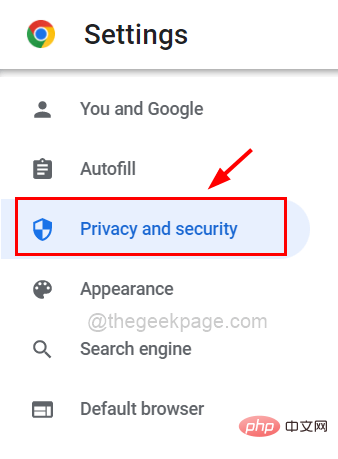
第 4 步:然后,滚动右侧页面并单击Cookies 和其他 站点数据,如下图所示。
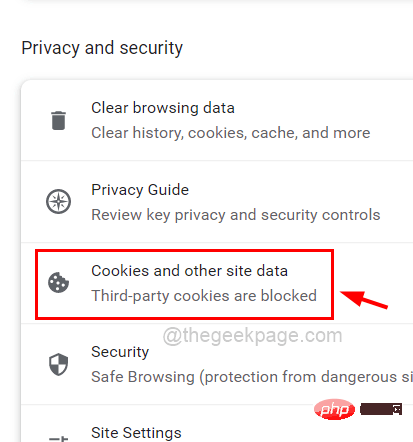
第 5 步:通过单击选择允许所有 cookie单选按钮,以便在 chrome 浏览器上启用第三方 cookie,如下图所示。
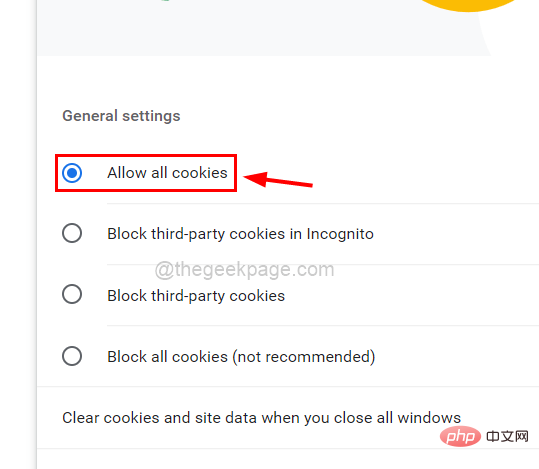
第6步:完成后,您可以关闭“设置”页面。
如何在 Google Chrome 中禁用第三方 Cookie
以下是在您的 chrome 浏览器应用程序上禁用 3rd-party cookie 的简要说明的步骤,以避免数据安全风险。
第 1 步:首先,在您的系统上打开 Google Chrome 浏览器。
第2步:然后,您应该转到窗口右上角的三个垂直点,然后单击它,如下所示。
第 3 步:现在从列表中选择“设置”选项以打开 Chrome 的“设置”页面。
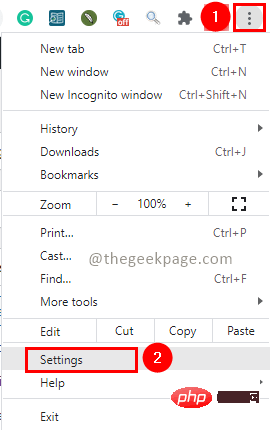
第 4 步:在“设置”页面的左侧,您应该单击“隐私和安全”选项,如下所示。
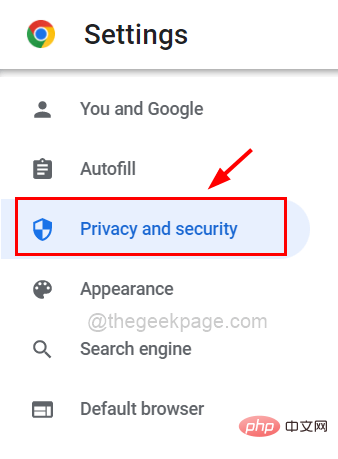
第 5 步:然后,单击隐私和安全部分下的Cookie 和其他站点数据。
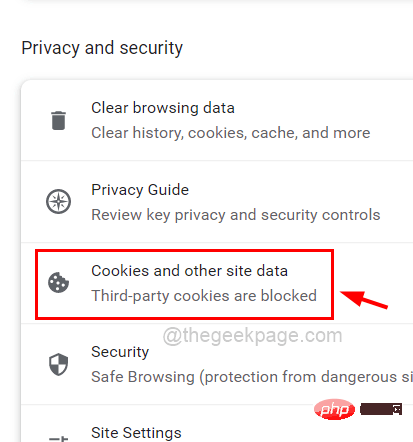
第 6 步:现在单击阻止第三方 cookie选项,这是一个单选按钮,如下所示。
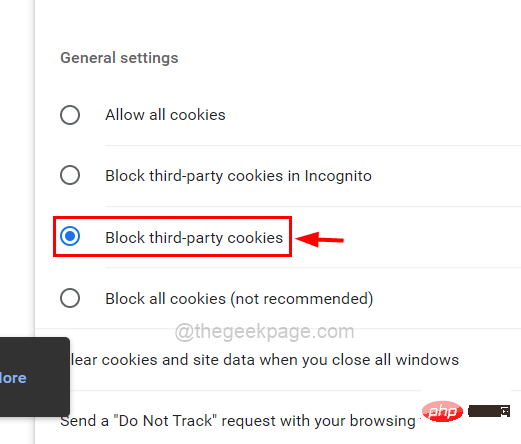
第 7 步:从此以后,这将阻止您的 chrome 浏览器上的所有第三方 cookie。
第 8 步:如果您想通过添加仅应允许第三方 cookie 的少数站点来自定义条件,则滚动页面并单击可以始终使用 cookie 的站点下的添加按钮,如下所示。
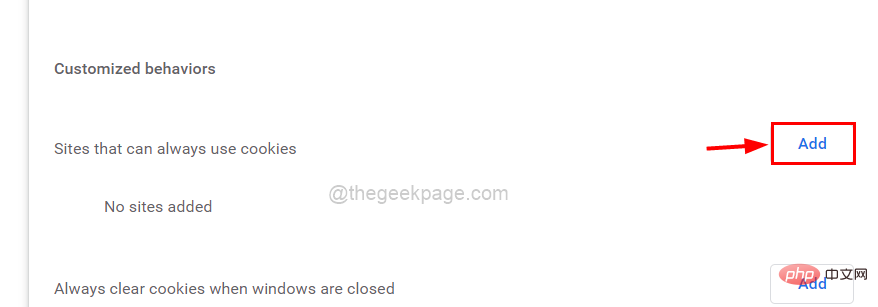
第 9 步:现在一个名为Add a site的小窗口出现在浏览器屏幕上。
第 10 步:请输入或复制粘贴您要启用其 cookie 的网站的 URL。
第 11 步:还要确保您已选中站点文本框下的在此站点上包含第三方 cookie复选框,单击它。
第 12 步:最后,单击窗口上的添加按钮,如下图所示。
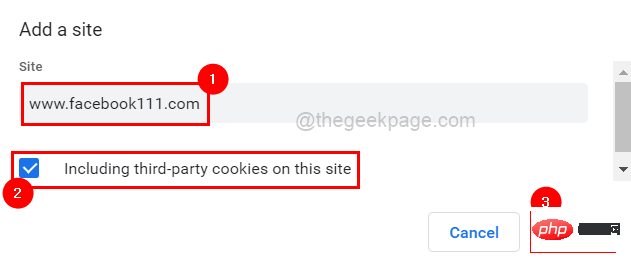
第 13 步:现在您可以看到您在添加站点中输入的 URL/链接已成功添加到列表中,如下所示。
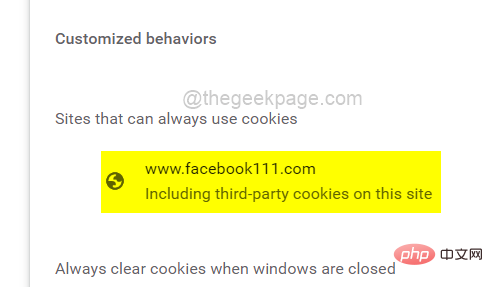
第 14 步:完成后,您可以关闭“设置”页面。
以上是如何在 Google Chrome 中启用或禁用第三方 Cookie的详细内容。更多信息请关注PHP中文网其他相关文章!

